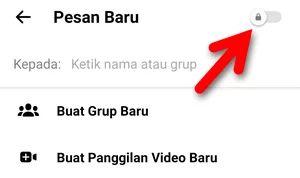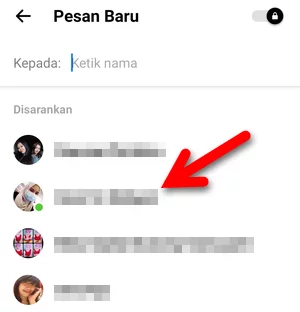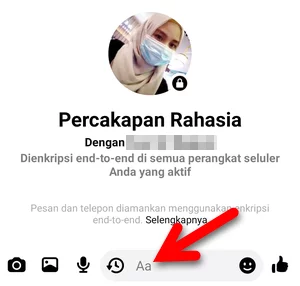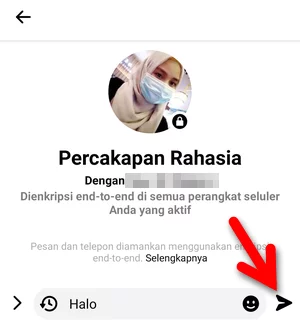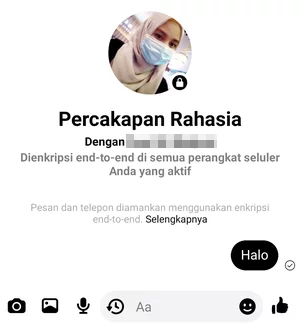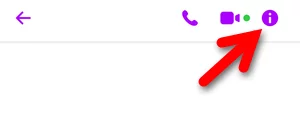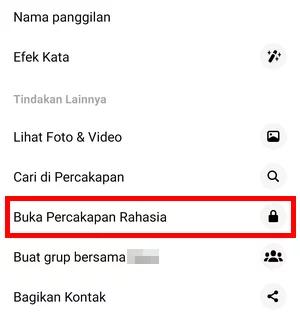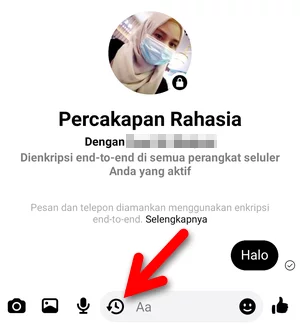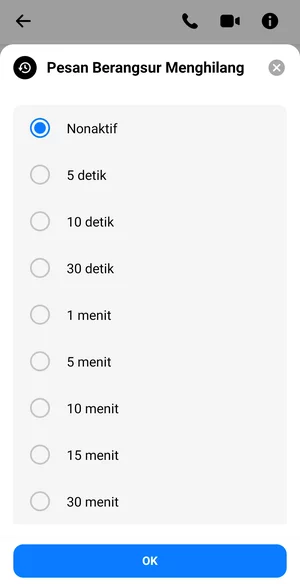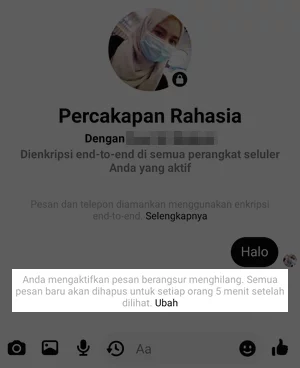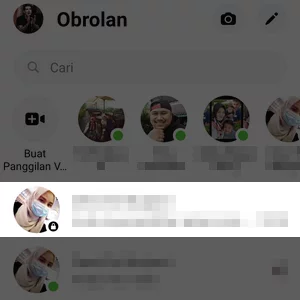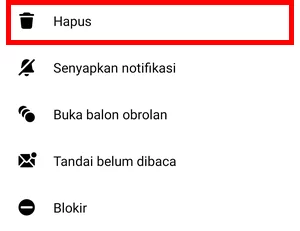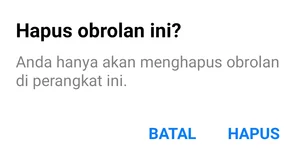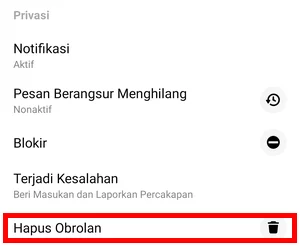Di Messenger, Anda dapat beralih ke mode percakapan yang lebih aman dan lebih bersifat pribadi. Mode yang dimaksud adalah mode Percakapan Rahasia atau Secret Conversation.
Saat ini, mode Percakapan Rahasia hanya tersedia di aplikasi Messenger untuk perangkat Android dan iOS. Mode ini tidak tersedia di situs web Facebook atau situs web messenger.com.
Apa Itu Percakapan Rahasia
Percakapan Rahasia di Messenger adalah jenis percakapan yang dienkripsi secara end-to-end. Mode percakapan ini hanya melibatkan Anda dan lawan chat Anda.
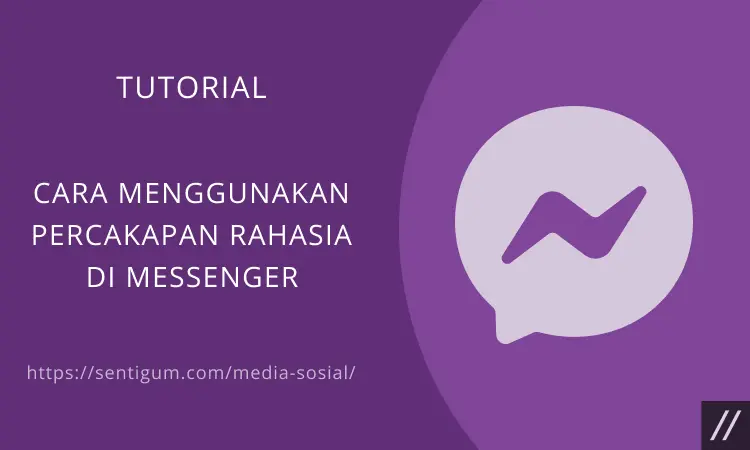
Percakapan Rahasia cocok digunakan untuk memulai percakapan yang bersifat pribadi (rahasia). Selain dijamin keamanannya, Anda dapat mengatur agar pesan di dalam percakapan menghilang secara otomatis dalam jangka waktu yang telah ditentukan.
Baik Anda maupun lawan chat Anda, dapat mengatur timer yang menentukan berapa lama pesan di dalam percakapan akan bertahan.
Dalam mode Percakapan Rahasia, jika Anda mengirimkan pesan ke seseorang dan mereka tidak membacanya dalam 14 hari (2 minggu), pesan secara otomatis akan menghilang dari percakapan.
Jenis Pesan yang Dapat Dikirimkan
Berikut adalah jenis pesan yang didukung dan dapat dikirimkan melalui Percakapan Rahasia:
- Pesan teks
- Gambar atau foto
- Video
- Stiker
- Rekaman suara
Berikut adalah jenis pesan yang tidak didukung dan tidak dapat dikirimkan melalui Percakapan Rahasia:
- Pesan grup
- GIF
- Panggilan suara atau panggilan video
- Pembayaran
Memulai Percakapan Rahasia di Messenger
- Buka aplikasi Messenger. Jika belum punya, instal terlebih dahulu (Android | iOS).
- Ketuk ikon pensil di kanan atas layar utama aplikasi.
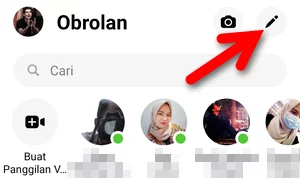
- Layar Pesan Baru akan terbuka. Aktifkan toggle dengan ikon gembok di kanan atas.

- Ketikkan nama kontak atau akun di bagian atas. Jika kontak atau akun yang dimaksud sudah muncul dalam daftar, ketuk untuk langsung membuka Percakapan Rahasia dengannya.

- Percakapan Rahasia dengan kontak atau akun yang dipilih akan terbuka. Mulailah ketikkan pesan untuk dikirimkan kepadanya.
Cara lain untuk membuka atau memulai Percakapan Rahasia dengan seseorang adalah sebagai berikut.
- Buka percakapan biasa dengan seseorang.
- Ketuk ikon i di kanan atas layar percakapan.

- Pada bagian Tindakan Lainnya, pilih menu Buka Percakapan Rahasia.

Di layar Obrolan atau layar utama aplikasi, Percakapan Rahasia akan ditampilkan secara terpisah dengan jenis percakapan biasa.
Sebagai contoh, jika Anda memiliki percakapan dengan seseorang kemudian membuka percakapan Rahasia dengannya, Anda akan memiliki dua percakapan dengan orang yang sama dan keduanya akan ditampilkan secara terpisah di layar utama aplikasi.
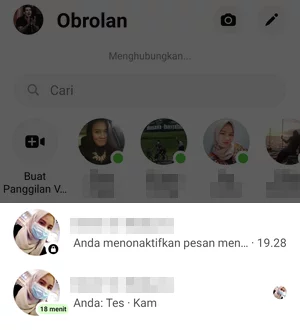
Dengan demikian, tidak perlu bingung jika Anda melihat dua percakapan dengan orang yang sama di dalam daftar. Percakapan Rahasia dapat dengan mudah dibedakan dengan jenis percakapan biasa.
Pada Percakapan Rahasia, terdapat tanda berupa ikon gembok di foto profil lawan chat Anda.
Cara Atur Masa Berlaku Pesan
Seperti yang telah disebutkan di atas. Anda dan lawan chat Anda dapat mengatur atau menyetel masa berlaku pesan.
Pesan di dalam percakapan secara otomatis akan menghilang setelah masa berlaku pesan habis. Berikut bagaimana cara mengatur masa berlaku pesan di Percakapan Rahasia.
- Buka Percakapan Rahasia dengan seseorang.
- Ketuk ikon timer di samping kiri bilah untuk mengetikkan pesan.

- Pilih masa berlaku pesan, mulai dari 5 detik sampai 1 hari kemudian ketuk tombol OK untuk menerapkan perubahan.

- Informasi untuk setiap perubahan konfigurasi, termasuk perubahan pada masa berlaku pesan akan ditampilkan di layar percakapan. Anda dan lawan chat Anda bisa melihat informasi ini.

- Untuk menonaktifkan masa berlaku pesan, ulangi langkah yang sama kemudian pilih Nonaktif pada langkah no 3.
Perlu diingat, Anda dan lawan chat Anda di dalam Percakapan Rahasia masih bisa melaporkan pesan hingga enam jam setelah pesan menghilang.
Selain itu, hanya aktifkan masa berlaku pesan saat memulai Percakapan Rahasia dengan orang yang Anda percaya. Sebagai contoh, seseorang mungkin:
- Mengambil tangkapan layar sebelum pesan menghilang kemudian menyimpan gambar hasil tangkapan layar di ponsel mereka.
- Menyalin dan menyimpan konten pesan sebelum pesan tersebut menghilang.
- Memotret layar yang menampilkan pesan di dalam Percakapan Rahasia menggunakan kamera atau ponsel lain.
Menghapus Percakapan Rahasia
Anda dapat menghapus Percakapan Rahasia kapan saja. Namun, perlu diingat bahwa percakapan hanya akan dihapus dari sisi Anda. Percakapan yang sama masih akan muncul di perangkat lawan chat Anda.
- Ketuk dan tahan pada Percakapan Rahasia di layar utama Messenger.

- Akan muncul menu di bagian bawah. Pilih menu Hapus.

- Ketuk HAPUS untuk mengonfirmasi.

- Cara lain adalah dengan membuka Percakapan Rahasia kemudian ketuk ikon i di kanan atas layar percakapan.

- Pilih menu Hapus Obrolan di bagian bawah.

- Ketuk HAPUS untuk mengonfirmasi.

Baca Juga:
- Cara Mencari Riwayat Obrolan di Facebook Messenger
- Cara Memblokir Pesan di Facebook
- Cara Kirim Pesan dalam Mode Menghilang di Instagram
- Cara Menyematkan (Pin) Chat di WhatsApp
- Cara Menggunakan Fitur Disappearing Messages di WhatsApp
- Cara Berbagi Lokasi di Facebook Messenger
- 7 Cara Boom Chat Menggunakan GBWhatsApp Mudah Lengkap